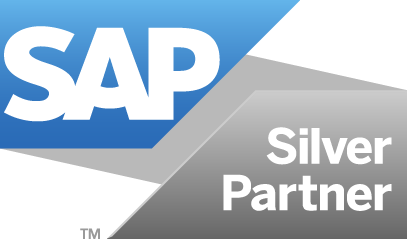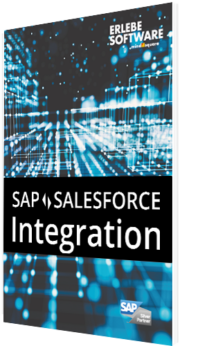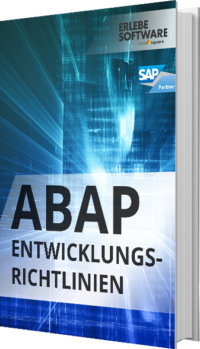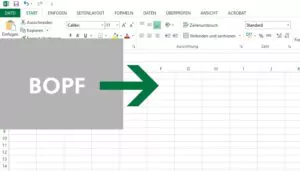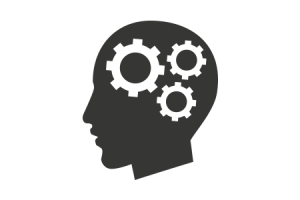DMT: Business Object mit mehreren Knoten von BOPF nach Excel exportieren
Mit unserer Lösung: Data Migration Tool bietet die mindsquare AG eine Softwarelösung, die es ermöglicht, beliebige Daten zwischen Excel Dateien und BOPF auszutauschen.
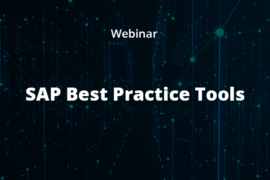
Bestehende Geschäftsdaten eines Geschäftsobjekts können aus BOPF in eine Excel-Datei exportiert werden. Die exportierte Daten können in dem Excel Dokument bearbeitet und anschließend wieder verwendet werden, um die vorhandenen Instanzen des Geschäftsobjekts im SAP-System durch einen Daten-Import zu modifizieren. In diesem Beitrag wird gezeigt, wie Daten aus einem Geschäftsobjekts mit mehreren Knoten nach Excel exportiert werden können.
Der Daten-Export von BOPF nach Excel
Um einen Datenexport aus BOPF in eine Excel-Datei mit dem DMT-Tool durchzuführen, ist eine Mapping-Konfigurationsvorlage erforderlich. Wie eine Mapping-Konfigurationsvorlage für Geschäftsobjekte mit mehreren Knoten anlegt wird, wurde schon in diesem Blogeintrag: Mapping Configuration erstellen erläutert.
Das Beispiel Geschäftsobjekt im folgenden Klassendiagramm wird zur Darstellung verwendet. Das Geschäftsobjekt bildet Rechnungen ab, die eine oder mehrere Rechnungspositionen enthalten.
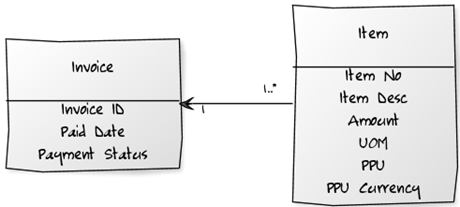
Abbildung 1: Geschäftsobjekt Rechnung mit Rechnungspositionen
Um Daten aus der Rechnung in eine Excel-Datei zu exportieren, kommt ein von uns bereitgestellten Report zum Einsatz.
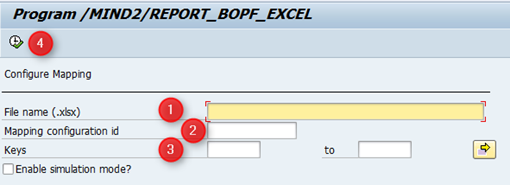
Abbildung 2: DMT Export Report
Der Report benötigt den Dateipfad mit Dateiname der Excel-Datei (1) und der Dateiendung ‘.xlsx’. Die Datei darf nicht in einem anderen Systemprogramm geöffnet werden, falls sie bereits existiert. Zudem wird die Mapping-Konfiguration-ID der erzeugten Mapping-Konfigurationsvorlage (2) benötigt. Die Instanz-IDs zu den Instanzen des Geschäftsobjekts, die zu exportieren sind, werden auch eingepflegt (3). Wenn alle Felder mit gültigen Werten befüllt sind, wird der Report ausgeführt (4).
Nach dem erfolgreichen Durchlauf des Reports, wird eine Erfolgsmeldung ausgegeben. Die Daten sind nun in der angegebenen Excel Datei enthalten. So einfach ist es mit dem DMT ein Business Object von BOPF nach Excel zu exportieren.
Sollten Sie zu diesem oder einem anderen Thema im Bereich des Data Migration Tools Fragen haben, nutzen Sie einfach die Kommentarfunktion.